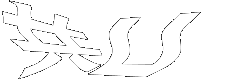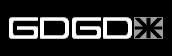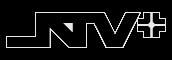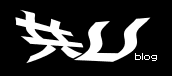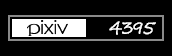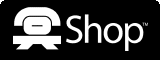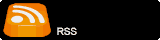×
[PR]上記の広告は3ヶ月以上新規記事投稿のないブログに表示されています。新しい記事を書く事で広告が消えます。
オンライン宛名印刷サイト「Poost」 |
↓こんな感じの印刷データがサクっと作れる
 |
【使い方】
http://www.poost.jp/print/にアクセス
画面を下にスクロールし『とにかく印刷』(一番左)の項目のすぐ下の
「次へ」をクリック
『用紙・枠設定』で
(9)枠の線も印刷 を「する」に設定
『宛名情報編集』の項目を入力
・郵便番号を入力
・上段フィールドに住所を入力
・下段フィールドに宛名を入力
『My用紙設定への保存』の項目で
任意の名前を設定し「保存」
『印刷用PDFファイルの作成』の項目で
「ブラウザで表示」をチェック
「PDFファイルを作成」をクリック
表示されたPDFを印刷すればOK
____________________________________________________________
【自分の住所のラベルを作る】
「Poost」は自分の住所込みのラベルを作ることはできない。
設定を変更して小サイズの送付元ラベルを作ろう。
・ラベルサイズをカスタマイズする
『用紙・枠設定』の項目で
(3)縦幅 を「25.4」mmに設定
(7)行数 を「10」行に設定
(9)枠の線も印刷 を「する」に設定
『枠内位置設定』の項目で
(1)郵便番号Y座標 を「2」mmに
(3)住所Y座標 を「6」mmに
(5)名前Y座標 を「14」mmに
(7)自動改行最低余白 を「0」mmに
『書式設定』の項目で「郵便場号」と「住所」の「文字サイズ」を
「9」pointに。「名前」の「文字サイズ」を「12」pointに
『My用紙設定への保存』の項目で
「新規作成」で任意の名前を設定し「保存」
そのままだと行数の設定が反映されないので
一度http://www.poost.jp/print/に戻り、
画面下の『My用紙設定を使用』の項目から
保存した設定を選び「次へ」をクリック
『宛名情報編集』の項目を入力
『印刷セル指定』で10行目までチェック
『印刷用PDFファイルの作成』の項目で
「ブラウザで表示」をチェック
「PDFファイルを作成」をクリック
表示されたPDFを印刷すればOK
____________________________________________________________
【高度な使い方】
●1枚の紙に複数の宛名を印刷する
たとえば「A」と「B」と「C」の宛名を1枚の紙に印刷したい場合、
『印刷セル指定』で行列「X1/Y1」のみにチェックを入れた状態で
宛名「A」を印刷。
次に行列「X2/Y1」のみにチェックを入れた状態で
宛名「A」を印刷した紙に宛名「B」を印刷。
次に行列「X1/Y2」のみにチェックを入れた状態で
宛名「A/B」を印刷した紙に宛名「C」を印刷…
という手順で印刷すれば紙をムダにせず宛名の複数印刷ができます。
- TRY! -
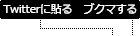
http://www.poost.jp/print/にアクセス
 |
画面を下にスクロールし『とにかく印刷』(一番左)の項目のすぐ下の
「次へ」をクリック
 |
『用紙・枠設定』で
(9)枠の線も印刷 を「する」に設定
『宛名情報編集』の項目を入力
・郵便番号を入力
・上段フィールドに住所を入力
・下段フィールドに宛名を入力
『My用紙設定への保存』の項目で
任意の名前を設定し「保存」
『印刷用PDFファイルの作成』の項目で
「ブラウザで表示」をチェック
「PDFファイルを作成」をクリック
表示されたPDFを印刷すればOK
____________________________________________________________
【自分の住所のラベルを作る】
「Poost」は自分の住所込みのラベルを作ることはできない。
設定を変更して小サイズの送付元ラベルを作ろう。
・ラベルサイズをカスタマイズする
『用紙・枠設定』の項目で
(3)縦幅 を「25.4」mmに設定
(7)行数 を「10」行に設定
(9)枠の線も印刷 を「する」に設定
『枠内位置設定』の項目で
(1)郵便番号Y座標 を「2」mmに
(3)住所Y座標 を「6」mmに
(5)名前Y座標 を「14」mmに
(7)自動改行最低余白 を「0」mmに
『書式設定』の項目で「郵便場号」と「住所」の「文字サイズ」を
「9」pointに。「名前」の「文字サイズ」を「12」pointに
『My用紙設定への保存』の項目で
「新規作成」で任意の名前を設定し「保存」
そのままだと行数の設定が反映されないので
一度http://www.poost.jp/print/に戻り、
画面下の『My用紙設定を使用』の項目から
保存した設定を選び「次へ」をクリック
『宛名情報編集』の項目を入力
『印刷セル指定』で10行目までチェック
『印刷用PDFファイルの作成』の項目で
「ブラウザで表示」をチェック
「PDFファイルを作成」をクリック
表示されたPDFを印刷すればOK
____________________________________________________________
【高度な使い方】
●1枚の紙に複数の宛名を印刷する
たとえば「A」と「B」と「C」の宛名を1枚の紙に印刷したい場合、
『印刷セル指定』で行列「X1/Y1」のみにチェックを入れた状態で
宛名「A」を印刷。
次に行列「X2/Y1」のみにチェックを入れた状態で
宛名「A」を印刷した紙に宛名「B」を印刷。
次に行列「X1/Y2」のみにチェックを入れた状態で
宛名「A/B」を印刷した紙に宛名「C」を印刷…
という手順で印刷すれば紙をムダにせず宛名の複数印刷ができます。
- TRY! -
PR